Doğru Ürün Beslemesini Kullanarak Fruugo'da Satışa Nasıl Başlanır – WooCommerce [2023]
Yayınlanan: 2023-04-07WooCommerce mağaza ürünlerinizi satmak her zaman zorlu bir iştir. Ancak, büyük popüler çevrimiçi pazarlarda tanıtım yaparak satışlarınızı kolayca artırabilirsiniz.
Ürünlerinizi tanıtmak için en güvenilir çevrimiçi pazar yerlerinden biri Fruugo'dur.
Fruugo, 25 milyondan fazla aktif kullanıcıya sahip çok uluslu bir çevrimiçi pazar yeridir ve 46'dan fazla ülkede reddedilmektedir.
CedCommerce'e göre, Fruugo aracılığıyla satış yapan işletmeler %10-15 ekstra gelir elde ediyor.
Bir WooCommerce mağazası işletiyorsanız, Fruugo pazarında da satış yapmayı düşünmelisiniz.
Bu kılavuzda, Fruugo'da sorunsuz bir şekilde satışa başlayabilmeniz için WooCommerce ürün verilerinizi nasıl hazırlayabileceğinizi tartışacağız.
Bu kılavuzu okuduktan sonra şunları öğreneceksiniz:
- WooCommerce ürünlerinizi Fruugo'da satmaya nasıl başlayabilirsiniz?
- Ürünlerinizi pazara yüklemek için hangi verileri göndermeniz gerekecek?
- Sadece birkaç tıklamayla Fruugo için bir ürün beslemesini nasıl oluşturabilirsiniz.
Öyleyse başlayalım.
İçindekiler
- Fruugo'da Satıcı Olarak Başlarken
- Ürünleri Fruugo'ya Yüklemek İçin Gerekli Veriler
- Fruugo Ürün Beslemesini Kolayca Oluşturma
1. Fruugo'da Satıcı Olarak Başlamak
Yapılacak ilk şey, Fruugo Pazaryerine Satıcı olarak kaydolmaktır.
- Bu formu doldurmanız yeterlidir: Fruugo'da Satıcı Olarak Katılın
Şimdi, satıcı olarak kaydolmak için herhangi bir ön ödeme ücreti yok. Bir satış yaptığınızda Fruugo yalnızca küçük bir komisyon alacaktır.
Fruugo, alışveriş sepeti değerinin %15'ini (KDV hariç) tahsil edecektir. İşlem değerinin %2,35'i ise işlem işlem ücreti olarak düşülecektir.
Yani temelde, büyük izleyici kitlesinden faydalanabilir ve para kazandığınız zaman sadece küçük bir komisyon ödeyebilirsiniz.
Ve açıkçası, bu pazardan bekleyebileceğiniz büyük satış miktarına kıyasla bu küçük bir ücret.
2. Ürünleri Fruugo'ya Yüklemek İçin Gerekli Veriler
WooCommerce ürünlerinizi Fruugo pazarına yüklemek için önce doğru ürün verileriyle bir ürün akışı oluşturmanız gerekir.
En iyi seçenek, gerekli ürün özelliklerine sahip bir CSV beslemesi oluşturmak ve ürünlerinizi doğrudan veya Fruugo'nun entegrasyon ortaklarından biri aracılığıyla yüklemektir.
Ürün feed'ine eklemeniz gereken zorunlu ürün özelliklerine bir göz atalım.
Fruugo Yemi İçin Gerekli Ürün Özellikleri
Ürün Kimliği (ProductId)
Bu, WooCommerce ürün kimliğiyle aynıdır.
Ürün Kimliğinin her ürün ve değişken ürünler için varyantları için benzersiz olması idealdir.
SKU Kimliği (SkuId)
Bu özellik için WooCommerce mağazanızdaki ürün SKU'sunu kullanabilirsiniz.
SKU'nun her ürün için benzersiz olması ve değişken ürünler için varyantları için idealdir.
GTIN'ler – EAN / UPC (EAN)
Ürünlerinizin üretildiği yere bağlı olarak GTIN, UPC, EAN, UCC vb. gibi benzersiz bir küresel tanımlayıcıya sahip olmalısınız.
Her ürün ve bir değişken ürünün her çeşidi için bu tanımlayıcı değerini göndermeniz gerekir.
**Normalde ürün verileri bölümünde bu değeri eklemek için herhangi bir varsayılan alanınız yoktur. Bu nedenle seçenekleriniz, her ürün için özel bir alan eklemek ve oradaki değeri kaydetmek veya ürüne bir ürün özelliği olarak eklemektir – ikincisi, değişken ürünler için çalışmaz.
(PS, daha sonra bu özel alanı kodları kullanmadan kolayca nasıl elde edebileceğinizi tartışacağız).
Marka (Marka)
Bu, üreticinin adı veya ürünün marka adı olacaktır.
Yine, WooCommerce for Brand'de varsayılan bir alan yoktur. Ancak bir ürün özelliği, özel bir alan veya bir WooCommerce Marka eklentisi kullanarak her ürüne kolayca atayabilirsiniz.
Kategori (Kategori)
Fruugo'nun, ürünlerinizi içine yerleştirmeniz gereken kendi kategorileri vardır.
- Fruugo kategori listesi
Ancak bunu başarmak için WooCommerce kategorilerinizi değiştirmenize gerek yoktur. Bu makalenin ilerleyen kısımlarında, ürün feed'i oluştururken uygun kategori eşlemesi oluşturabileceğiniz bir araç hakkında bilgi edineceğiz.
Resim URL'si 1 (Imageurl1)
Bu özellik için WooCommerce ürününüzün ana resmine veya öne çıkan resmine giden bağlantıyı kullanın.
Bu görselin en az 400px x 400px boyutunda olduğundan ve ürünün beyaz fonlu orijinal görseli olduğundan emin olun. Orada hiçbir metin, filigran veya yer tutucu olmamalıdır.
Stok Durumu (Stok Durumu)
Bu, ürününüzün mağazanızda bulunup bulunmadığını belirtmelidir.
Kabul edilen değerler:
- STOKTA VAR
– Ürün stokta olduğunda.
- STOKLAR TÜKENDİ
– Ürün şu anda stokta olmadığında ancak yakında yeniden stoklanabilir.
- MÜSAİT DEĞİL
– Ürün artık satılmayacaksa ve piyasadan kaldırılması gerekiyorsa.
**Mevcut miktarı göndermek zorunlu değildir, ancak bunu dahil etmek istiyorsanız bunun yerine "StockQuantity" özelliğini kullanın.
Ürün Başlığı (Başlık)
Bu özellik için WooCommerce Ürün Başlığınızı/Adınızı kullanabilirsiniz.
Ürün başlığında marka adının yer alması tavsiye edilir. Ancak başlığa herhangi bir promosyon metni, özellik adları veya fiyatlandırma bilgisi eklemeyin.
Açıklama (Açıklama)
Ürününüzü kısaca tanımlayın ve ürünün en iyi özelliklerini vurgulamaya çalışın.
Sayfadan çıkışa yönlendiren harici bağlantılar, e-postalar veya iletişim bilgileri olmadığı sürece bu özellik için WooCommerce mağazanızdaki ürün açıklamanızı kullanabilirsiniz.
Normal Fiyat ( KDV Dahil Normal Fiyat veya KDV Hariç Normal Fiyat)
WooCommerce mağazanızdaki ürünlerinizin güncel fiyatını KDV'li veya KDV'siz olarak gönderebilirsiniz.

- Ürün fiyatlarınız KDV dahilse NormalPriceWithVAT öznitelik başlığını gönderin.
- Ürün fiyatlarınız KDV hariçse, NormalPriceWithoutVAT öznitelik başlığını kullanın.
Web sitenizin fiyatına bağlı olarak bu özellik başlıklarından herhangi birini gönderin.
KDV Oranı (KDV Oranı)
AB merkezli perakendeciler için ülkenizdeki KDV oranını göndermeniz gerekir.
% sembolünü dahil etmeyin; oranın sayısal değerini göndermeniz yeterlidir.
Satış yaptığınız ülkede (AB dışı perakendeciler için yaygın olan) KDV uygulanmıyorsa, bu özellik için 0 değerini kullanın.
Şimdi, tüm WooCommerce ürünleriniz için bu zorunlu özellikleri içeren bir ürün beslemesini nasıl oluşturabileceğinize bakalım.
3. WooCommerce Ürünlerinizle Fruugo Ürün Akışı Oluşturun
WooCommerce'de, yalnızca birkaç tıklamayla tüm ürünleriniz için bir CSV beslemesi oluşturabileceğiniz WooCommerce İçin Ürün Besleme Yöneticisi adlı güvenilir bir eklenti bulacaksınız.
- Yani yapılacak ilk şey, WooCommerce için Ürün Besleme Yöneticisi eklentisini edinmek.
Eklentiyi edindikten sonra, aşağıdaki adımları izleyin ve gerçekten hızlı bir şekilde doğru ürün özelliklerine sahip bir CSV feed'ini ne kadar kolay oluşturabileceğinizi görün.
Adım 1 – Yem Üretimi İçin Fruugo Şablonunu İçe Aktarın
1. Kontrol panelinizde, Ürün Beslemesine ve ardından Yeni Besleme Ekle seçeneğine tıklayın.
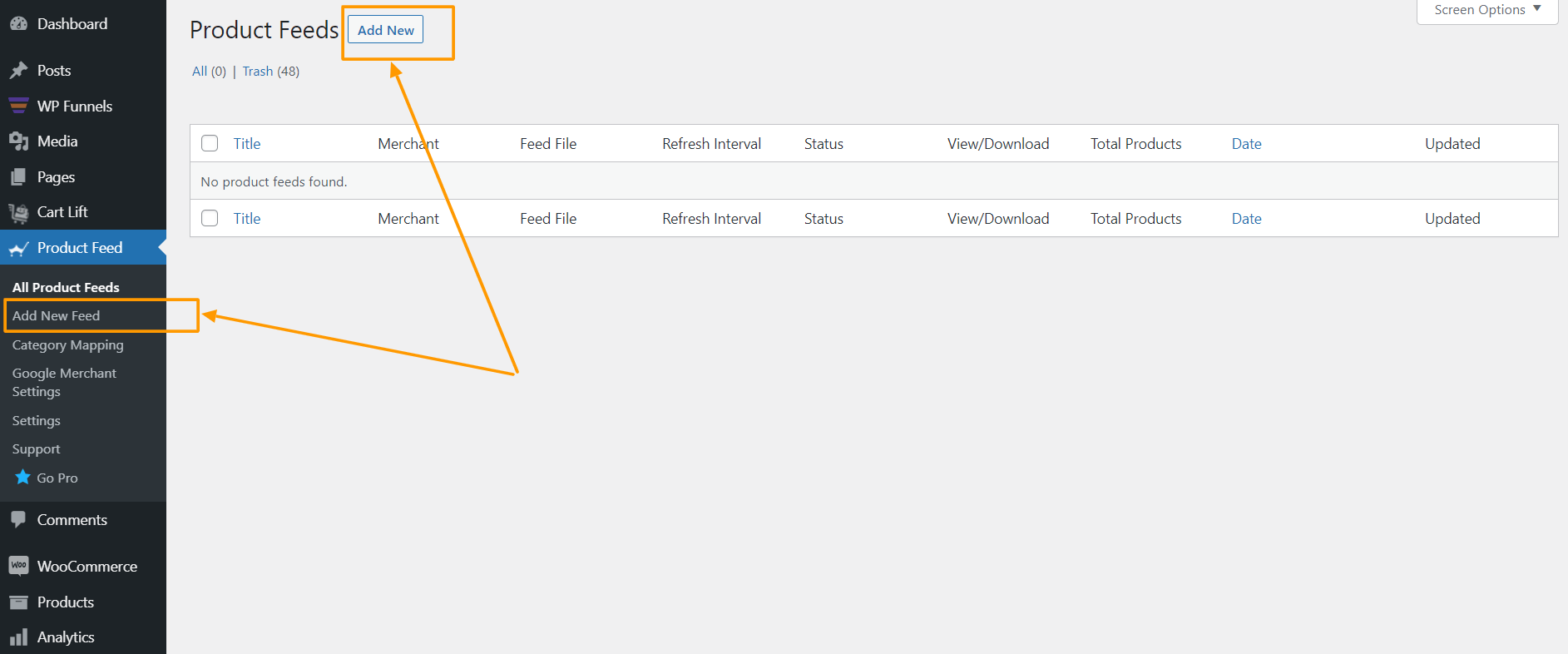
Sizi besleme oluşturma sayfasına götürecektir.
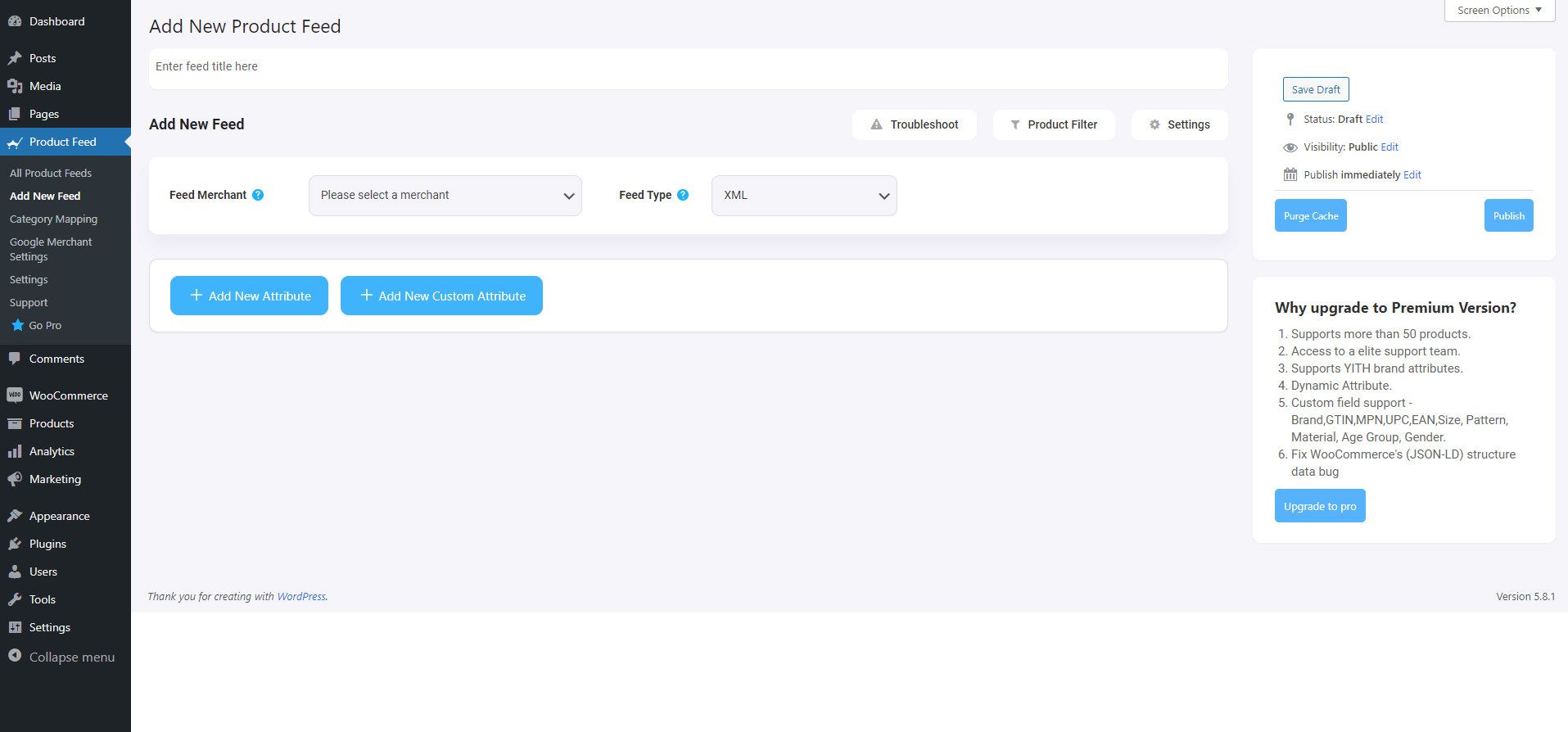
Burada, en üstte yayınınıza bir ad verme seçeneği göreceksiniz, onu da atlayabilirsiniz.
2. Yem Tüccar Açılır Menüsüne tıklayın ve desteklenen tüm tüccarların listesini alacaksınız.
Bu satıcı açılır listesini aşağı kaydırabilir veya arama kutusuna Fruugo yazabilirsiniz ve listede Fruugo seçeneğini görürsünüz.
![Doğru Ürün Beslemesini Kullanarak Fruugo'da Satışa Nasıl Başlanır - WooCommerce [2023] 1](/uploads/article/47809/EbeW0Bub7tngPoGq.png)
Fruugo'yu seçin ve Fruugo'nun tüm gerekli nitelikleri aşağıya yüklenecektir.
![Doğru Ürün Beslemesini Kullanarak Fruugo'da Satışa Nasıl Başlanır - WooCommerce [2023] 2](/uploads/article/47809/E0BxiUq1xC2W1Yyd.png)
2. Adım – Yeni Bir Ürün Beslemesi Oluşturun
Artık Besleme Başlığı metin kutusu, Sorun Giderme, Ürün Filtresi ve Ayarlar altında üç düğme görebilirsiniz.
1. Besleme oluştururken herhangi bir sorun yaşıyorsanız, bu Sorun Gider düğmesine tıklayın, sizi Sorun Giderme sayfasına götürecektir ve bu sizin için yararlı olabilir.
2. Herhangi bir filtre veya koşul kullanmak istiyorsanız, Ürün Filtresi seçeneğine tıklayabilirsiniz ve pencerenin sağ tarafından bir çekmece kayar ve orada aşağıdaki filtreleri alırsınız:
- Tüm Öne Çıkan Öğeler
- Özel Filtre
- Kategori Filtresi
- Etiket Filtresi
- Ürün Filtresi (Pro)
Herhangi bir filtre seçeneğini seçip ihtiyacınıza göre kullanabilir ve işiniz bittiğinde Kapat düğmesine tıklayabilirsiniz.
3. Şimdi, beslemenizi planlamak veya beslemenize hangi tür ürünlerin dahil edileceğini seçmek için Ayarlar düğmesine tıklayın ve ürünleri hariç tutmak veya dahil etmek için seçeneklerin bir listesini alacaksınız.
Seçenekleri ihtiyacınıza göre değiştirin ve işiniz bittiğinde Kapat düğmesine tıklayın.
Adım 3 – Fruugo CSV Besleme Şablonunu Kullanın
1. Feed Merchant açılır düğmesine bakarsanız, burada başka bir açılır menü göreceksiniz "Feed Type", buraya tıklayarak bu feed'in türünü ayarlayabilirsiniz. Bu satıcının ne tür yayınları desteklediğine veya bu Ürün Akışı Yöneticisinin hangi tür yayınları desteklediğine bağlı olarak farklı türde yayınlar ayarlayabilirsiniz.
Fruugo için varsayılan olarak CSV seçilecektir.
2. Şimdi, özellikler bölümünde, tüm özelliklerin Required Attributes sütununun altında olduğunu ve Atanan Değerler sütununun altındaki niteliklere göre değerlerinin ayarlandığını göreceksiniz.
Herhangi bir değeri herhangi bir öznitelik olarak değiştirebilirsiniz, sadece değer açılır menüsüne tıklayın ve tercih ettiğiniz değeri seçin.
Gerekli tüm özellikler aşağıda görünecektir. Şimdi, özniteliklerin çoğu zaten yapılandırılmış olacak, ancak bu özniteliklerden bazılarının atanmamış olduğuna dikkat edin.
Adım 4 – Atanmamış Niteliklere Doğru Değerleri Atayın
1 . Aşağıdakiler için değerler atamanız gerekecek:
Neredeyse tamamı varsayılan olarak yapılandırılacak olsa da, aşağıdakiler için doğru değerleri atamanız gerekecek:
- GTIN'ler
Değer alanında, WooCommerce mağaza ürünlerinize GTIN atamak için kullandığınız özel alanın veya özellik adının değerini seçin.
**WooCommerce için Ürün Besleme Yöneticisi ile ürünlerinize ve ürün çeşitlerinize eklenen ve benzersiz tanımlayıcılar atamak için kullanabileceğiniz bir dizi özel alan alacaksınız. Bunları nasıl kullanabileceğiniz aşağıda açıklanmıştır.
- Marka
Değer alanında, Markayı ürünlere atamak için kullandığınız özel alanın veya özellik adının değerini seçin.
**Markaları kolayca atamak için Perfect Brands for WooCommerce kullanmayı deneyebilir ve bunu burada değer olarak kullanabilirsiniz.
- Kategori
Her ürünü Fruugo'nun özel kategorilerine atamanız gerektiğinden, WooCommerce mağazanızın mevcut kategorilerini değiştirmek istemiyorsanız kategori eşleme kullanmanız gerekir.
**WooCommerce için Ürün Besleme Yöneticisi ile, bunu kolayca gerçekleştirmenizi sağlayacak kategori eşleme özelliğine sahip olacaksınız. Şimdilik bu özelliği atamadan bırakın, gerisini yapılandırın ve akışı yayınlayın. Ardından, kategori eşlemeyi kolayca kullanmak için bu kılavuzu izleyin.
- KDV oranı
Değer alanında, ürünlerinize KDV oranı atamak için kullandığınız özel alan değerini seçin.
Fiyat için, WooCommerce mağazanızda fiyatların nasıl ayarlandığına bağlı olarak doğru özelliği kullandığınızdan emin olun.
Adım 5 – Beslemeyi Yayınlayın ve Fruugo'ya Yükleyin
1. Yukarı kaydırın ve Yayınla düğmesine tıklayın, besleme oluşturulacaktır.
2. Kategori eşlemeyi kurun ve eşlenen verilerinizle akış yapılandırmanızı güncelleyin. (Burada ne yapacağınızı anlamak için önceki adıma bakın.)
3. Feed'inizi, atanan tüm varsayılan özelliklerle güncelleyin. Ardından yayınınızı indirebileceksiniz.
Ve bu kadar. Daha sonra devam edip ürünlerinizi Fruugo pazarına yükleyebilir ve daha fazla satış elde etmeye başlayabilirsiniz.
Çözüm
Yukarıda gördüğünüz gibi, WooCommerce için Ürün Besleme Yöneticisini kullanarak Fruugo ürün beslemesini bu kadar kolay oluşturabilirsiniz.
Dilerseniz eklentiyi buradan inceleyebilirsiniz:
– https://wordpress.org/plugins/best-woocommerce-feed/
– WooCommerce Pro için Ürün Besleme Yöneticisi
Başlangıçta, eklentinin ücretsiz sürümünü test edin ve eklentinin gerekeni yaptığından emin olduğunuzda, Pro'ya yükseltmeyi düşünebilirsiniz.
WooCommerce ürünlerinizi Fruugo'da tanıtmak, küçük ve orta ölçekli e-ticaretin çok hızlı büyümesine yardımcı olmada büyük bir faktör olduğu zaten kanıtlanmış olduğundan, sizin ve işletmeniz için oyunun kurallarını değiştirebilir.
Öyleyse bu pazardan da yararlanmanın tam zamanı.
